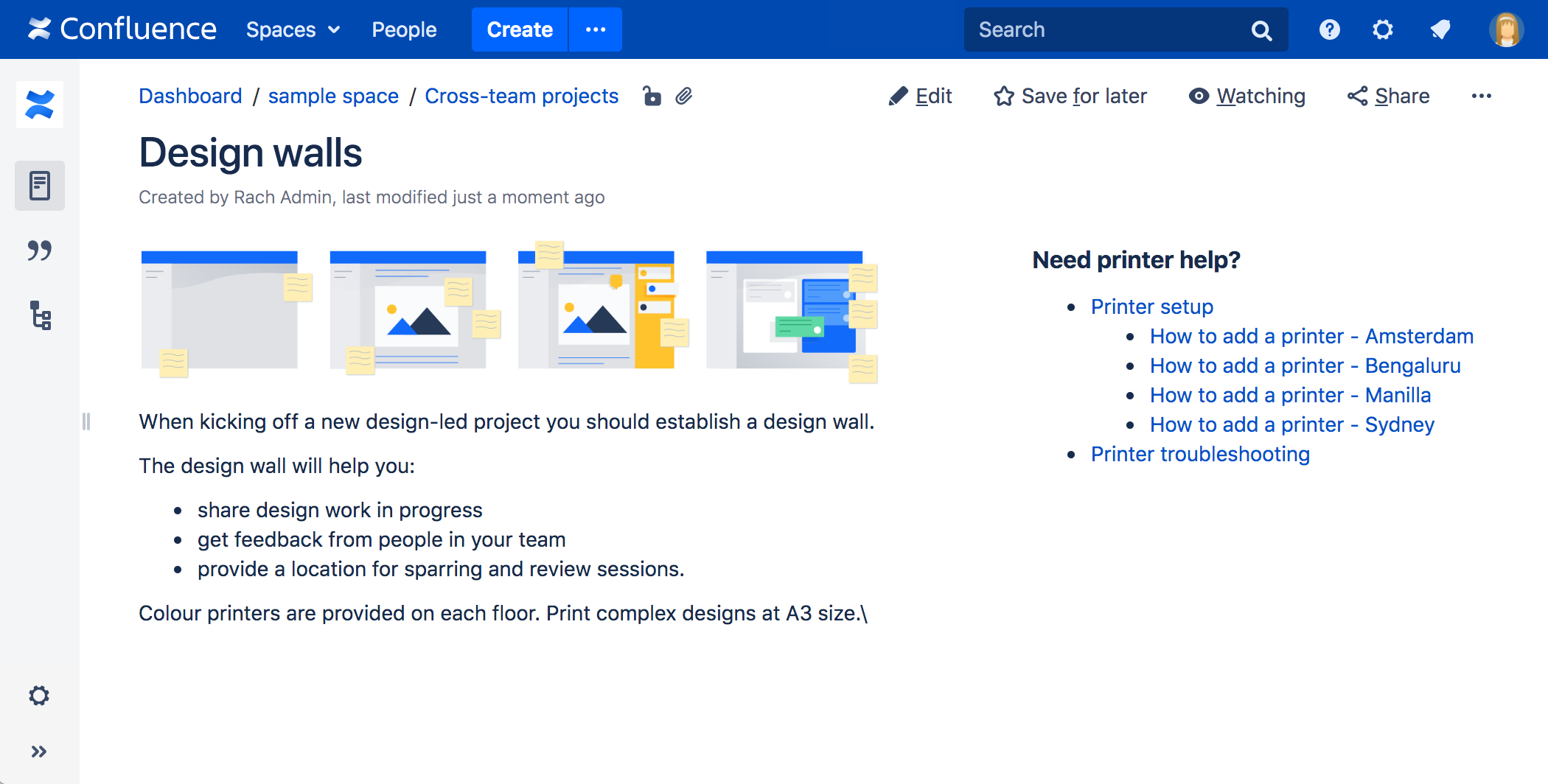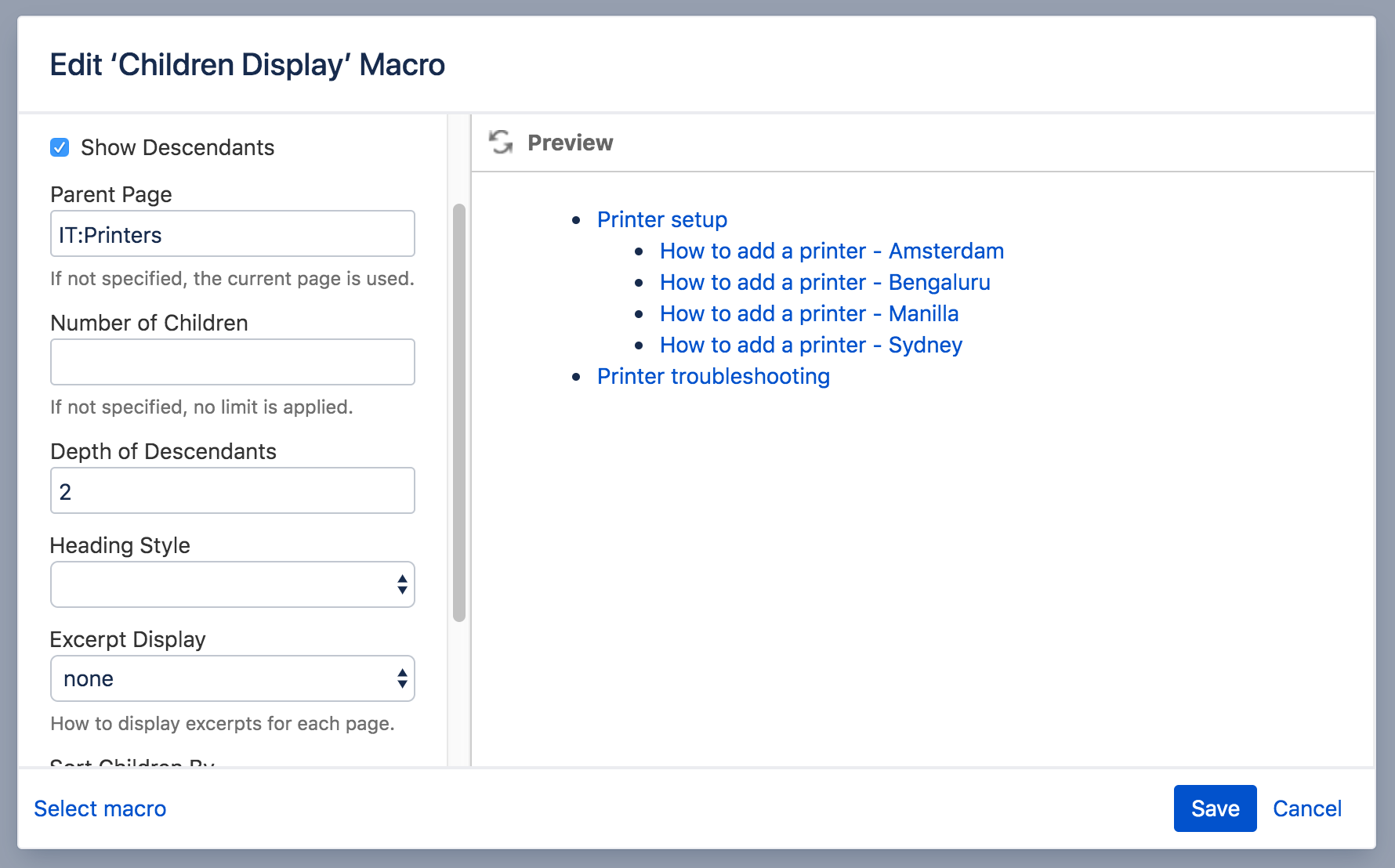子ページ表示マクロ
スクリーンショット: プリンターについてのページの一覧を表示する、子ページ表示マクロ。
ページの見出しから目次を作成するには、「目次マクロ」をご覧ください。
子ページ表示マクロをページに追加する
子ページ表示マクロを追加する方法
- [Confluence コンテンツ] または [ナビゲーション] カテゴリから [子ページ表示] を選択します。
- 次のパラメーターを使用して、表示するページと表示方法を指定します。
- [挿入] をクリックします。
その後、ページを公開するとマクロの動作を確認できます。
スクリーンショット: 子ページ表示マクロでの親ページと表示オプションの指定。
マクロ パラメーターを変更する
このマクロで使用できるパラメーターの一覧は、次のとおりです。
パラメーター | 既定 | 説明 |
|---|---|---|
子孫ページの表示 | false | すべての子孫ページを表示するか選択します。
|
親ページ | current | 子ページを表示するページを、現在のスペースか他のスペースか指定します以下を入力します:
|
子ページの数 | なし | トップレベル ページに表示される子ページの数を制限する。 管理者はこのパラメーターに最大数を適用する場合があります。 |
子孫ページの深さ | なし | 表示する子孫の深さ (世代数) を示す数字を入力します。たとえば、値が 子孫ページの表示が有効な場合、この設定は無効になります。 管理者はこのパラメーターに最大数を適用する場合があります。 |
ヘッダースタイル | なし | 子孫ページの表示に使用するスタイルを選択します。 |
抜粋を含む | なし | リストの各ページの下に短い抜粋を含めることができます。次から選択:
管理者がサイト全体でこのパラメーターを none に設定している可能性がある点にご注意ください。 |
子ページの並べ替え | マニュアルで並べ替えた順、またはアルファベット順 | 空白のままにしておくと、ページツリーに現在表示されている順番でページが表示されます。または、次を選択します。
|
逆順ソート | false | 子ページの並べ替えパラメーターを使用します。設定すると、昇順から降順に変更されます。 |
このマクロを追加するその他の方法
手入力でこのマクロを追加する
Wiki マークアップを使用してこのマクロを追加する
マクロ名: children
マクロ本文: なし。
{children:reverse=true|sort=creation|style=h4|page=Home|excerpt=none|first=99|depth=2|all=true}Confluence を使いこなす
Atlassian Marketplace で提供されている数百ものマクロを使用して、Confluence を拡張できます。Confluence ページの整理に活用できるアプリをいくつか紹介します。
- Navitabs: タブを作成してコンテンツをグループ化し、Confluence のページ間でのナビゲーションを改善
- Advanced Children Display for Confluence: Confluence の組み込みの子ディスプレイおよび目次マクロを統合
- Subspace Navigation for Confluence: ナビゲーション マクロを使用して、Confluence ページ内でメニューの概要を作成